Legg til File Hash Context Menu i Windows 10
I vår forrige artikkel, så vi hvordan man beregner Hash-verdier for en fil uten å bruke tredjepartsverktøy. En spesiell cmdlet "Get-FileHash" lar deg beregne hash-verdiene SHA1, SHA256, SHA384, SHA512, MACTripleDES, MD5 og RIPEMD160 for den gitte filen. Her er hvordan du integrerer dette i kontekstmenyen i Windows 10.
Annonse
Du kan legge til kommandoene for å beregne File Hash til kontekstmenyen til File Explorer i Windows 10. På denne måten kan du få hashverdien for de valgte filene direkte med ett klikk.
Slik ser det ut:

Til legg til File Hash til kontekstmenyen i Windows 10, gjør følgende.
Bruk registerjusteringen som er oppført nedenfor. Lim inn innholdet i Notisblokk og lagre som en *.reg-fil.
Windows Registerredigering versjon 5.00. [HKEY_CLASSES_ROOT\*\shell\GetFileHash] "MUIVerb"="Hash" "SubCommands"="" [HKEY_CLASSES_ROOT\*\shell\GetFileHash\shell\01SHA1] "MUIVerb"="SHA1" [HKEY_CLASSES_ROOT\*\shell\GetFileHash\shell\01SHA1\command] @="powershell.exe -noexit get-filehash -literalpath '%1' -algoritme SHA1 | format-list" [HKEY_CLASSES_ROOT\*\shell\GetFileHash\shell\02SHA256] "MUIVerb"="SHA256" [HKEY_CLASSES_ROOT\*\shell\GetFileHash\shell\02SHA256\command] @="powershell.exe -ehash get-noexit -literalpath '%1' -algoritme SHA256 | format-list" [HKEY_CLASSES_ROOT\*\shell\GetFileHash\shell\03SHA384] "MUIVerb"="SHA384" [HKEY_CLASSES_ROOT\*\shell\GetFileHash\shell\03SHA384\command] @="powershell.exe -noexit get-filehash -literalpath '%1' -algoritme SHA384 | format-list" [HKEY_CLASSES_ROOT\*\shell\GetFileHash\shell\04SHA512] "MUIVerb"="SHA512" [HKEY_CLASSES_ROOT\*\shell\GetFileHash\shell\04SHA512\command] @="powershell.exe -ehash get-noexit -literalpath '%1' -algoritme SHA512 | format-list" [HKEY_CLASSES_ROOT\*\shell\GetFileHash\shell\05MACTripleDES] "MUIVerb"="MACTripleDES" [HKEY_CLASSES_ROOT\*\shell\GetFileHash\shell\05MACTripleDES\command] @="powershell.exe -noexit get-filehash -literalpath '%1' -algoritme MACTripleDES | format-list" [HKEY_CLASSES_ROOT\*\shell\GetFileHash\shell\06MD5] "MUIVerb"="MD5" [HKEY_CLASSES_ROOT\*\shell\GetFileHash\shell\06MD5\command] @="powershell.exe -noexit get-filehash '% -literalpath 1' -algoritme MD5 | format-list" [HKEY_CLASSES_ROOT\*\shell\GetFileHash\shell\07RIPEMD160] "MUIVerb"="RIPEMD160" [HKEY_CLASSES_ROOT\*\shell\GetFileHash\shell\07RIPEMD160\command] @="powershell.exe -noexit get-filehash -literalpath '%1' -algoritme RIPEMD160 | format-list"
I Notisblokk, trykk Ctrl + S eller kjør Fil - Lagre-elementet fra Fil-menyen. Dette åpner dialogboksen Lagre. Der skriver du eller kopierer og limer inn navnet "Hash.reg" inkludert anførselstegn.
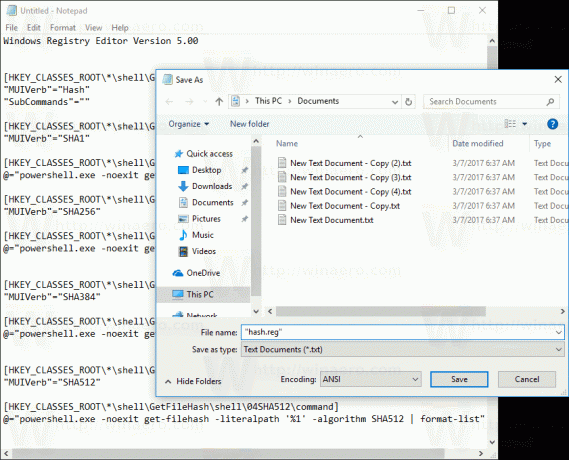
Doble anførselstegn er viktig for å sikre at filen får filtypen "*.reg" og ikke *.reg.txt. Du kan lagre filen på et hvilket som helst sted, for eksempel kan du legge den i skrivebordsmappen.
Dobbeltklikk på filen du opprettet, bekreft importoperasjonen og du er ferdig!

I tweaken ovenfor holder et spesielt kommandolinjeargument -noexit av powershell.exe PowerShell-vinduet åpent etter at Get-FileHash fullfører arbeidet. Så du kan enkelt se eller kopiere hash-verdien fra cmdlet-utgangen. Andre kommandolinjeargumenter til Powershell.exe er bare parametere beskrevet i forrige artikkel.
For å spare tid laget jeg registerfiler som er klare til bruk. Du kan laste dem ned her:
Last ned registerfiler
Angrejusteringen er inkludert.
Du kan spare tid og bruke Winaero Tweaker i stedet. Den kommer med følgende funksjon:

Du kan laste den ned her: Last ned Winaero Tweaker.
Det er det.



